Как да прехвърля приложения за Android в картата с памет

Рано или късно всеки устройства с Android потребителски изправени пред ситуация, в която вътрешният devaysa памет е на път да приключи. Когато се опитате да обновите съществуващ или инсталиране на нови приложения на пазара на магазин игра се появи уведомление, че няма достатъчно пространство, за да завършите операцията, която искате да изтриете някои мултимедийни файлове или приложения.
Прехвърляме Android приложения в картата с памет
Повечето от приложенията по подразбиране са инсталирани във вградената памет. Но всичко зависи от това какъв вид място за програмата регистриран разработчик. Той също така определя какво ще бъде възможно в бъдеще да се прехвърлят данни за кандидатстване на картата външна памет или не.
На картата с памет може да се прехвърля не всички приложения. Тези, които са предварително инсталирани и са системни приложения не може да бъде преместен, поне при липсата на права на Рут. Но най-изтеглени приложения толерира ", които се движат."
Преди да започнете да мигрира, уверете се, че картата с памет има достатъчно свободно място. Ако извадите картата с памет, приложенията, които са били пренесени към него няма да работят. Също така, не очаквайте, че приложенията ще работят в друго устройство, дори и да го поставите в една и съща карта с памет.
Струва си да припомним, че програмите не се прехвърлят в картата с памет напълно, някои от тях остават във вътрешната памет. Но по-голямата част от ходовете, освобождавайки необходимите мегабайта. Размерът на прехвърля част на прилагане във всеки случай е различен.
Метод 1: AppMgr III
След като се изтегли, направете следното:
- Стартирайте програмата. Тя автоматично ще изготви списък от приложения.
- В раздела "движи" ще избере да мигрират на заявлението.
- В менюто, изберете "Премести приложение".
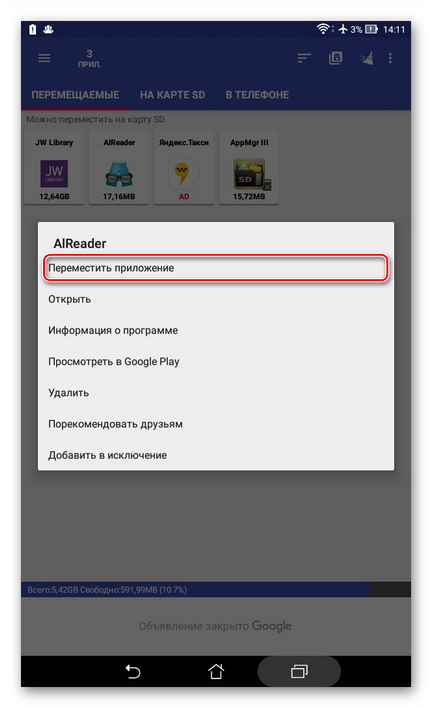
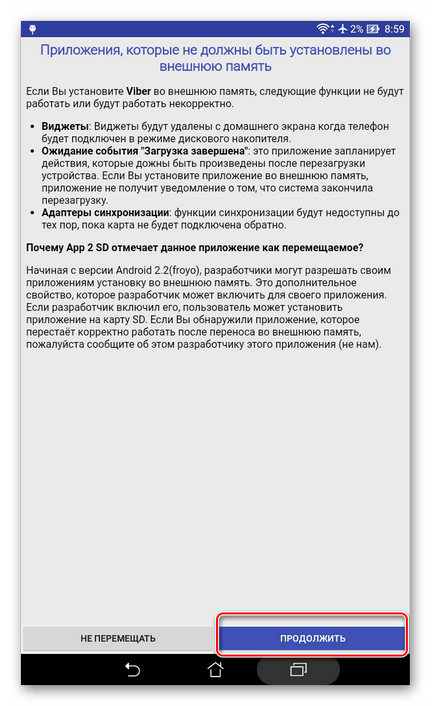
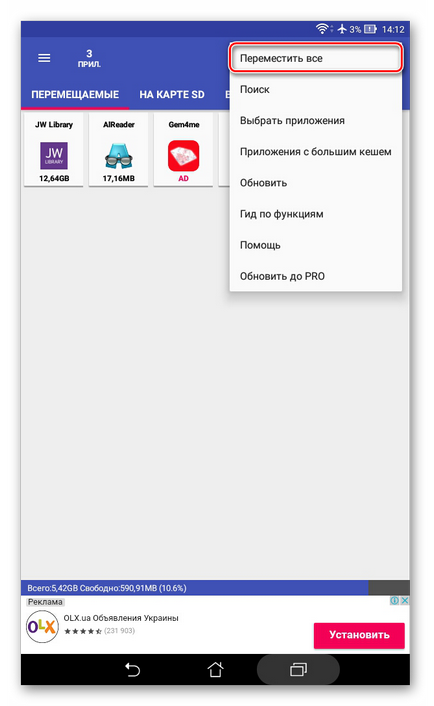
Друга полезна функция - автоматично кеш по почистването. Тази техника помага да освободите място.
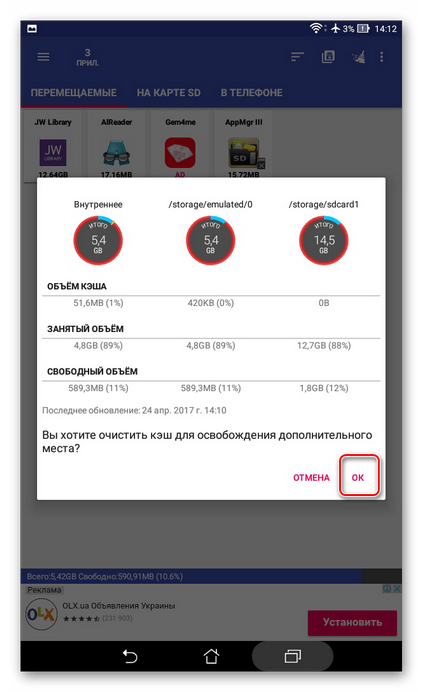
Метод 2: FolderMount
FolderMount - програма, създадена за пълното прехвърляне на заявлението заедно с кеша. За да работите с нужда от него права корен. Ако някой може дори да работи с приложения на системата, така че трябва много внимателно да се избере папка.
И, за да използвате приложението, следвайте тези инструкции:
- След стартиране на програмата първо проверява за правата на Рут.
- Щракнете върху "+" в горния десен ъгъл на екрана.
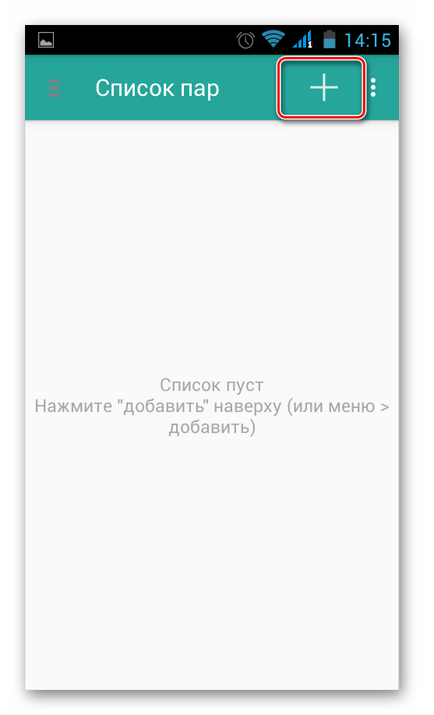
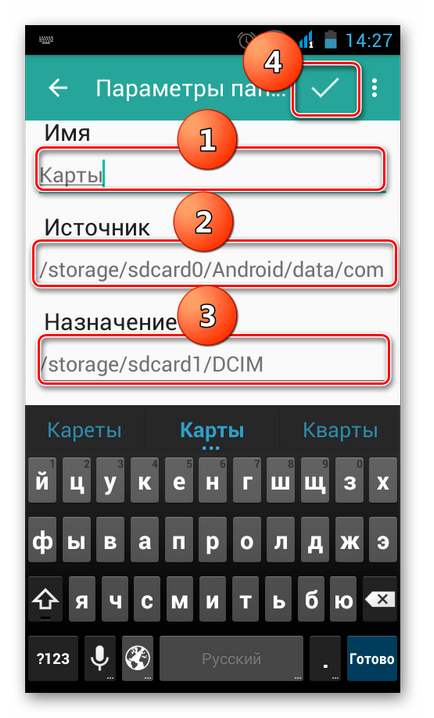
Метод 3: Преместване в SDCard
С помощта на програмата е, както следва:
- Отворете менюто вляво и изберете "Премести в картата."
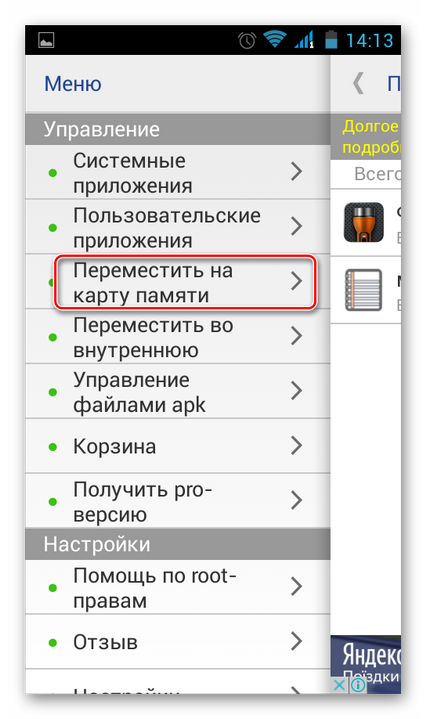
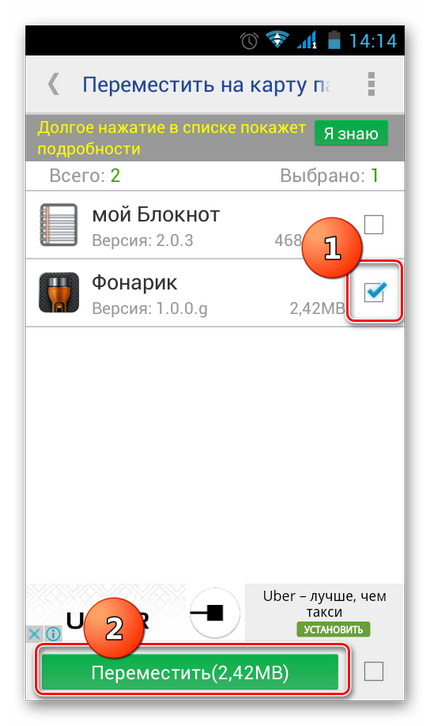
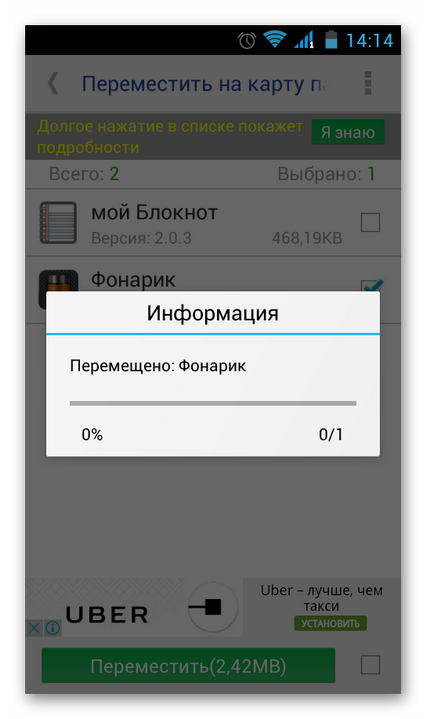
Метод 4: местни средства
Освен всичко по-горе, опитайте се да се извърши прехвърлянето на вградена операционна система. Това е достъпна само за устройства, работещи с Android 2.2 или по-висока версия. В този случай, направете следното:
- Отидете на "Настройки". изберете раздела "Приложения" или "Мениджър на приложения".
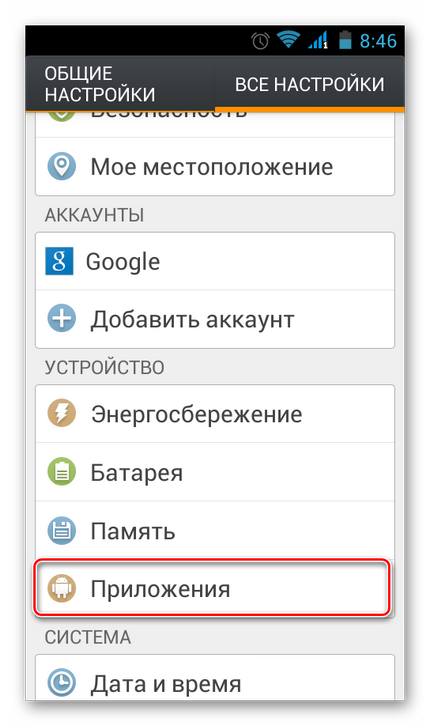
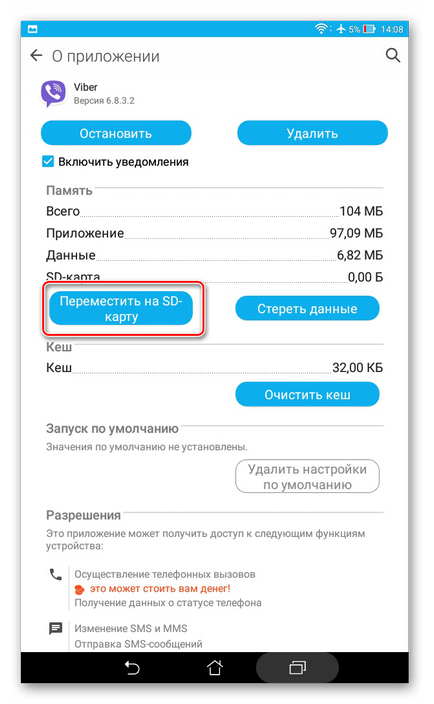
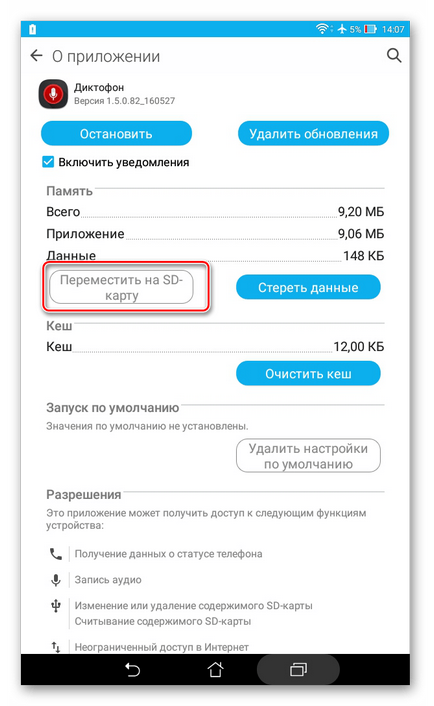
Но какво, ако версията на Android 2.2 или по-ниска, отколкото на разработчика не бе предвидил възможността за преместване? В такива случаи, софтуер на трета страна може да ви помогне, което споменахме по-рано.
Използване на инструкции от тази статия може лесно да се премести на прилагането на картата памет. И наличието на коренна права предоставя още повече възможности.
За нас е удоволствие да бъде в състояние да ви помогне да решите проблема.
На свой ред, може да ни помогне също. дори съвсем леко.